windows 安装说明
winget 安装
请到 winget官方 查看最新可下载版本
1
2
3
4
5
6
7
8
|
## 下载
$ curl.exe -L -o $HOME/Downloads/winget.msixbundle https://github.com/microsoft/winget-cli/releases/download/v1.2.10271/Microsoft.DesktopAppInstaller_8wekyb3d8bbwe.msixbundle
## 安装winget
$ msiexec winget.msixbundle
## 查看版本
$ winget -v
|
chocolatey 安装
chocolatey 官网
管理员身份运行powershell
1
|
$ Set-ExecutionPolicy Bypass -Scope Process -Force; [System.Net.ServicePointManager]::SecurityProtocol = [System.Net.ServicePointManager]::SecurityProtocol -bor 3072; iex ((New-Object System.Net.WebClient).DownloadString('https://community.chocolatey.org/install.ps1'))
|
安裝wsl
步骤1 打开windows的wsl功能。
以管理员身份打开 PowerShell(“开始”菜单 -> PowerShell -> 单击右键 -> 以管理员身份运行)并运行:
1
|
$ dism.exe /online /enable-feature /featurename:Microsoft-Windows-Subsystem-Linux /all /norestart
|
具体操作路径:控制面板 -> 所有控制面板项 -> 程序和功能 -> 启用或关闭Windows功能 -> 勾选✔️适用于Linux的Windows子系统。

步骤2 启用虚拟机功能
安装 WSL 2 之前,必须启用“虚拟机平台”可选功能。
计算机需要虚拟化功能才能使用此功能。
以管理员身份打开 PowerShell 并运行:
1
|
$ dism.exe /online /enable-feature /featurename:VirtualMachinePlatform /all /norestart
|
重新启动计算机,以完成 WSL 安装并更新到 WSL 2。
步骤3 下载 Linux 内核更新包
步骤2后重新启动计算机后才可以设置wsl2
1
2
3
4
5
6
|
## 使用PowerShell的WebClient下载
$ $client = new-object System.Net.WebClient
$ $client.DownloadFile('https://wslstorestorage.blob.core.windows.net/wslblob/wsl_update_x64.msi',$HOME+'\Downloads\wsl_update_x64.msi')
## curl下载
$ curl.exe -L -o $HOME/Downloads/wsl_update_x64.msi https://wslstorestorage.blob.core.windows.net/wslblob/wsl_update_x64.msi
|
1
2
3
4
5
6
|
## 进入下载目录
$ cd $HOME\Downloads
## 安装
$ msiexec /package wsl_update_x64.msi
## 设置默认版本
$ wsl --set-default-version 2
|
步骤4 选择并安装linux
wsl官方文档
1
2
3
4
5
6
7
8
9
10
11
|
# 查看可安装版本 wsl --list --online
$ wsl -l -o
# 安装 ubuntu
## 下载完成之后,会要求配置初始的用户名和密码。
$ wsl --install -d Ubuntu
# 升级成 wsl2
## WSL 2 是适用于 Linux 的 Windows 子系统体系结构的一个新版本,它支持适用于 Linux 的 Windows 子系统在 Windows 上运行 ELF64 Linux 二进制文件。 它的主要目标是提高文件系统性能,以及添加完全的系统调用兼容性
## 可以使用 wsl -l -v 查看是否需要更换wsl2 这可能是因为你在升级wsl2之前就已经安装了子系统
$ wsl --set-version Ubuntu 2
|

步骤5 登录退出

之后的操作见 ubuntu-install.md
OpenSSL
TODO
windows Terminal
下载字体Meslo
字体字体安装教程



 支付宝
支付宝
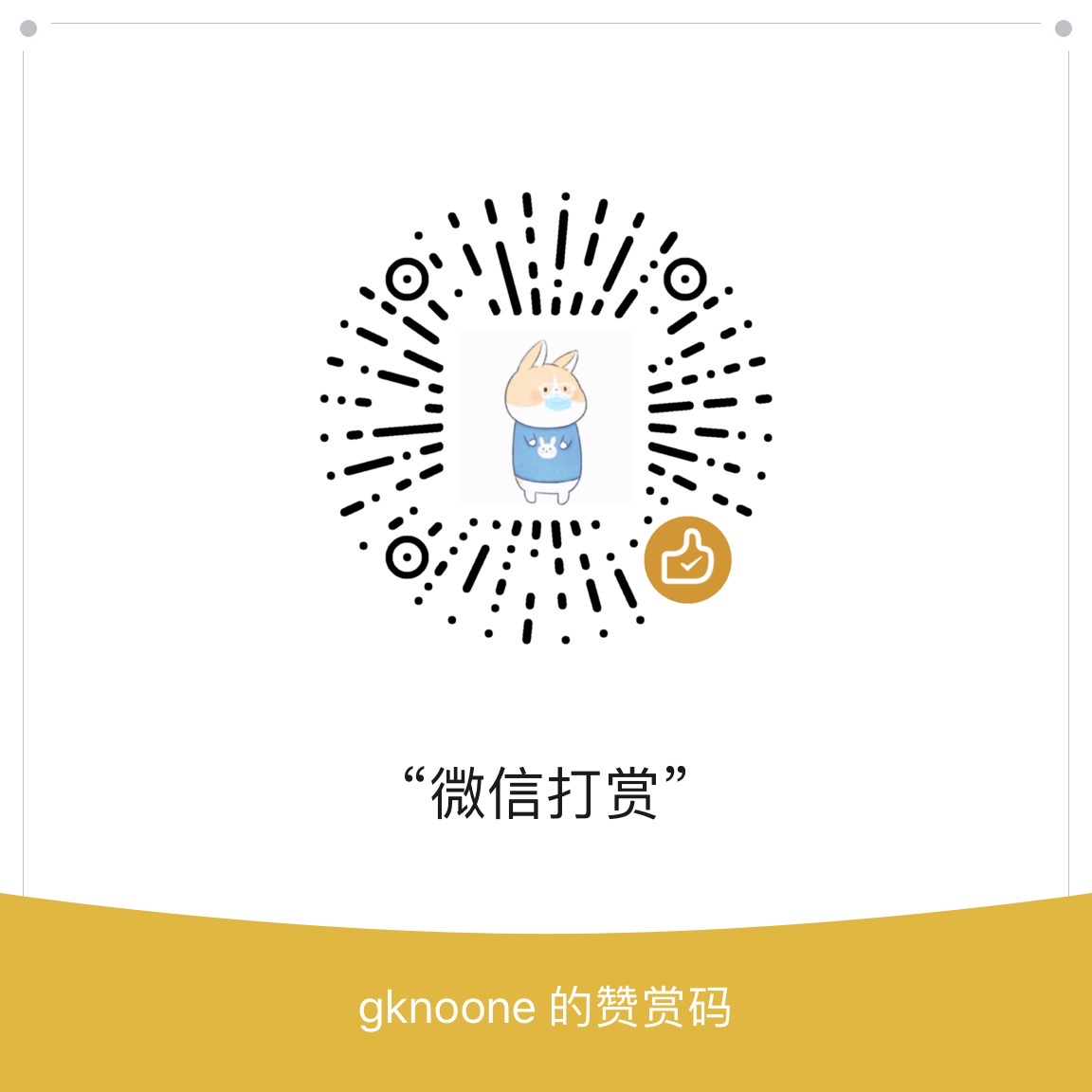 微信
微信